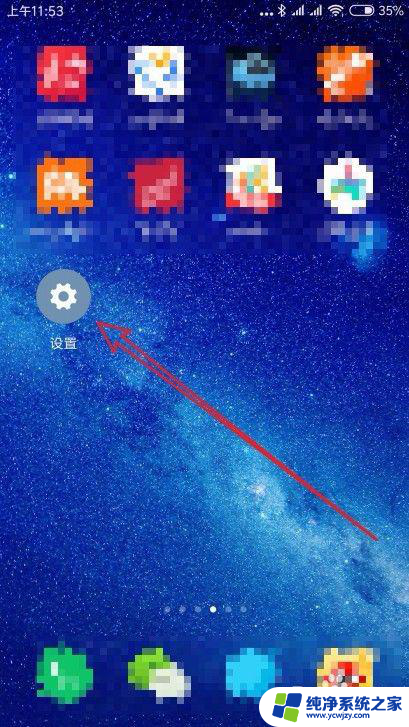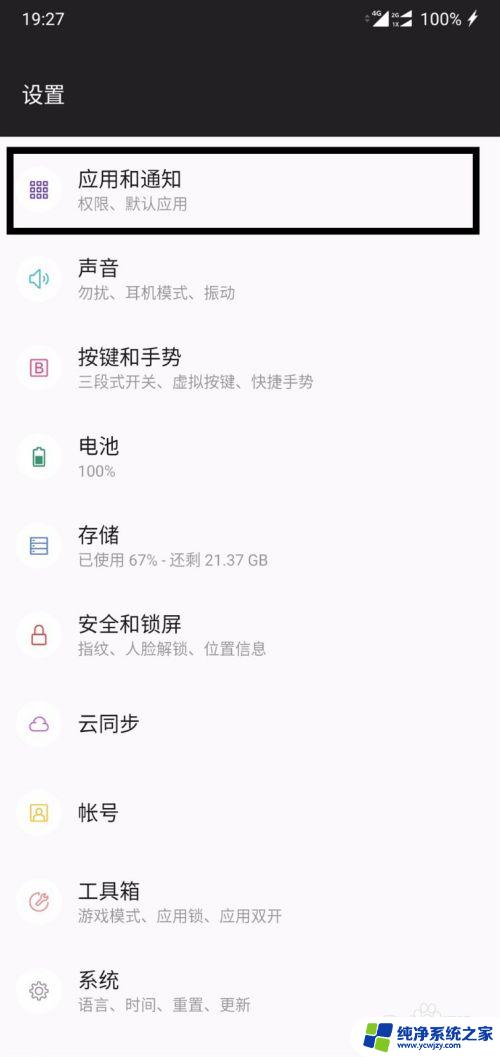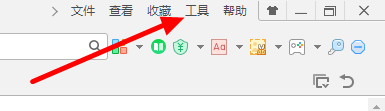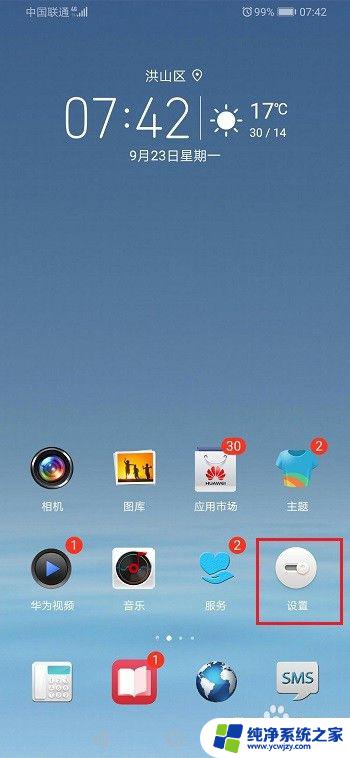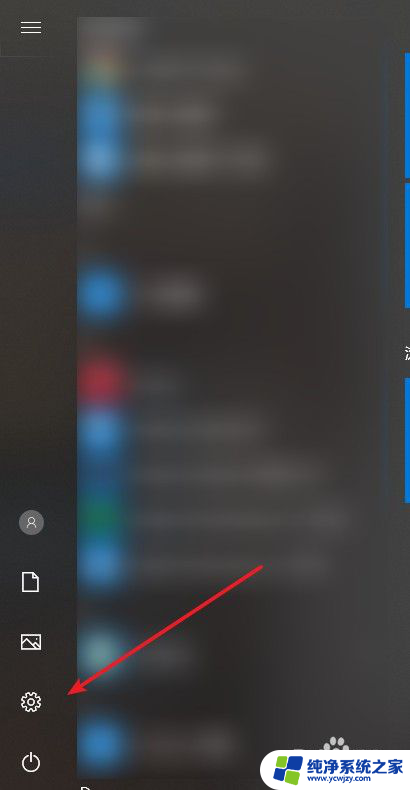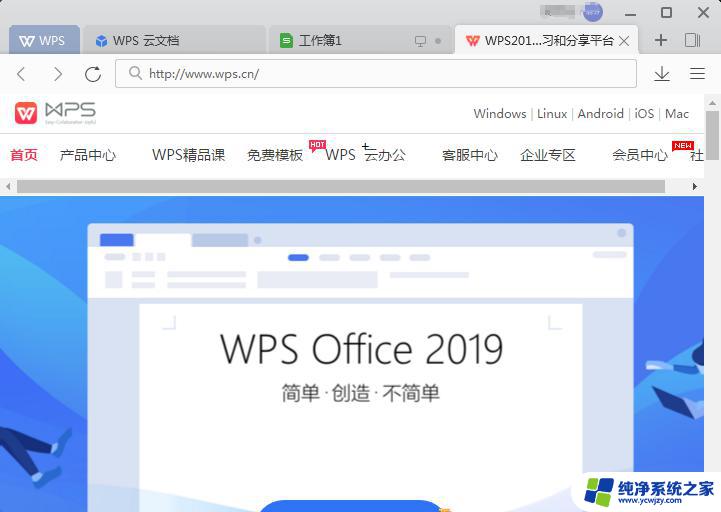小米手机默认浏览器怎么更改为别的浏览器
更新时间:2024-05-27 15:53:44作者:yang
在使用小米手机时,默认浏览器可能无法完全满足用户的需求,因此需要更改为其他浏览器,要将小米手机的默认浏览器更改为其他浏览器,可以通过在设置中找到应用管理,然后选择默认应用的方式进行设置。用户还可以在应用商店下载喜欢的浏览器并设置为默认浏览器,以便更好地满足自己的上网需求。
步骤如下:
1.首先我们在手机上找到“设置”的图标,点击后进入小米设置页面。
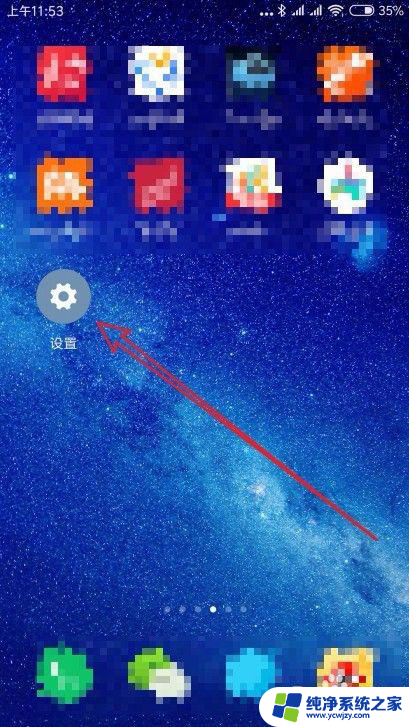
2.接下来在打开的小米设置页面中,我们找到“更多应用”菜单项。
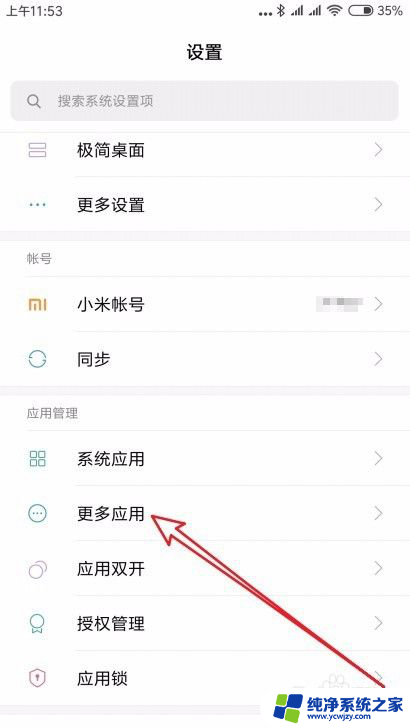
3.在打开的应用管理页面中,我们点击右上角的“设置”按钮。
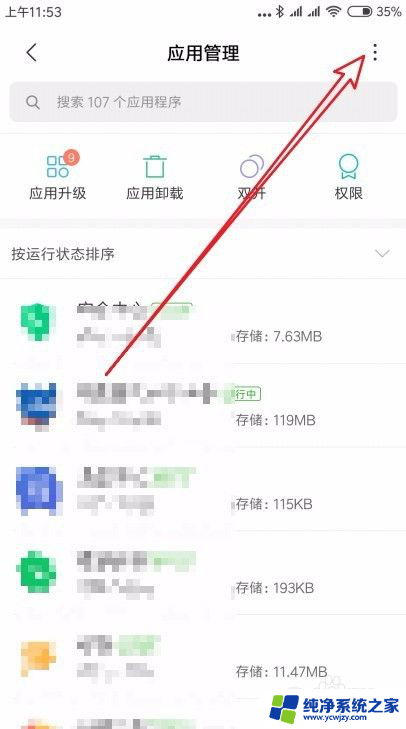
4.在弹出的下拉菜单中,我们找到并点击“默认应用设置”菜单项。
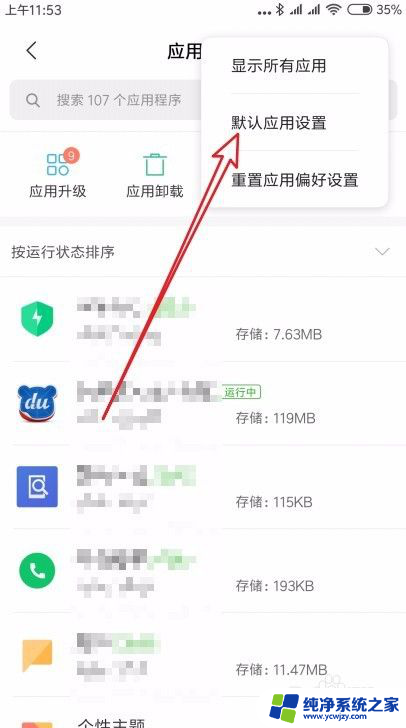
5.在打开的默认应用设置页面中,找到“浏览器”设置项。
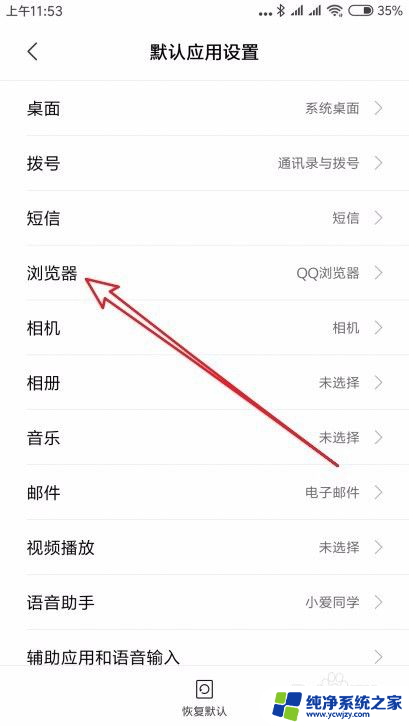
6.这时就会弹出浏览器的设置页面,在页面中显示出了手机上能够打开网页的所有的应用列表 ,我们选择“小米浏览器”菜单项。
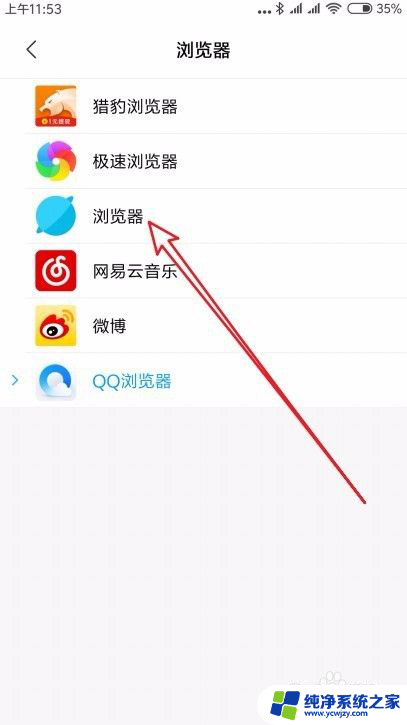
7.返回到默认应用设置页面,可以看到当前的默认浏览器已修改为“小米 浏览器”了。
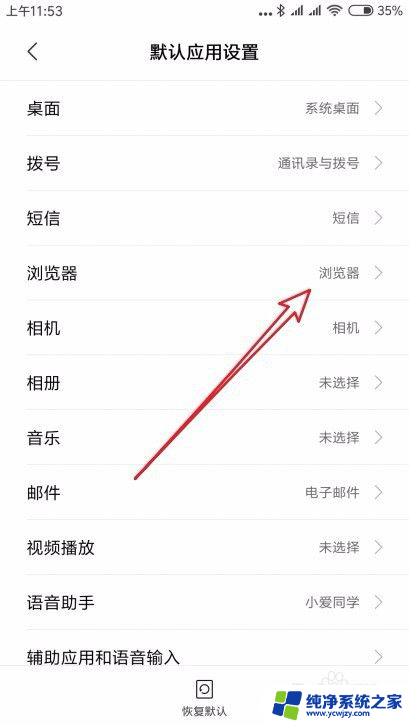
以上就是如何将小米手机默认浏览器更改为其他浏览器的全部内容,如果有任何疑问,用户可以根据小编的方法进行操作,希望这能帮助到大家。